Как преобразовать данные из столбцов в строки в Excel предельно просто
Иногда вы неправильно вводите данные в таблице в столбце, по которому правильные данные находятся в строках. Есть ли способ превратить столбец в строку вместо повторного ввода данных? Очень просто с помощью следующих 2 способов.
Метод 1: используйте транспонирование в специальной вставке
Шаг 1. Откройте файл данных Excel, который вы хотите преобразовать из столбца в строку.
Шаг 2: Выберите (затемните) столбцы (или строки), которые вы хотите преобразовать в строки (столбцы) -> затем нажмите Ctrl + C, чтобы скопировать (или щелкните правой кнопкой мыши и выберите функцию копирования) в таблице функций, которая появляется, когда Вправо щелкните.

Затем щелкните место для преобразования данных и щелкните эту ячейку правой кнопкой мыши -> выберите Специальная вставка.

Когда появится диалоговое окно Специальная вставка, установите флажок перед Транспонировать.

Наконец, нажмите OK, чтобы завершить. И вот результат преобразования столбца в строку в Excel.
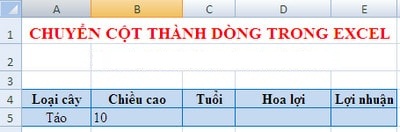
=> Это самый простой способ преобразовать столбцы в строки в электронной таблице Excel, поэтому вы сэкономите много времени и усилий по сравнению с ручным повторным вводом данных, если вы ошиблись.
Метод 2: используйте функцию TRANSPOSE непосредственно в электронной таблице
Обычно вы будете вращать, преобразовывать ячейки, копируя, вставляя и используя опцию Swap, но при этом создаются дублирующиеся данные. Если вы не хотите, вы можете использовать функцию TRANSPOSE.
Шаг 1. Выберите пустые ячейки
Сначала выберите несколько пустых ячеек, но убедитесь, что выбрано то же количество ячеек, что и в исходном наборе ячеек, но в другом направлении.
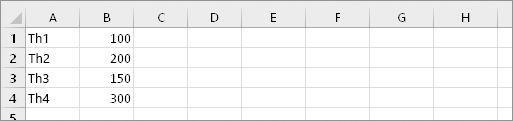
Итак, нам нужно выбрать восемь горизонтальных ячеек, как на изображении ниже. Здесь появляются новые поменяемые местами ячейки.
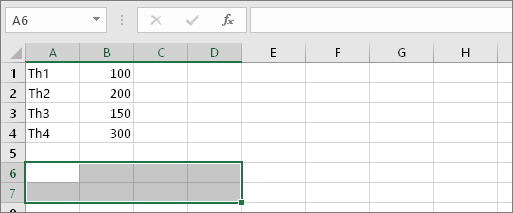
Шаг 2: введите = TRANSPOSE (
Оставляя эти ячейки пустыми, введите: = TRANSPOSE (
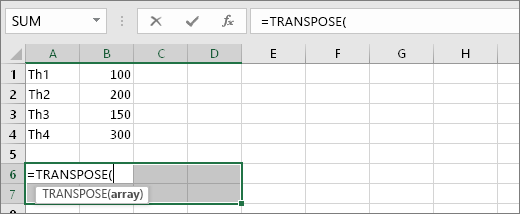
Обратите внимание, что восемь ячеек по-прежнему выбраны даже после того, как мы начали вводить формулу.
Шаг 3. Введите диапазон исходных ячеек
Теперь введите диапазон ячеек, которые вы хотите поменять местами, формула будет: = ТРАНСПОРТИРОВКА (A1: B4).
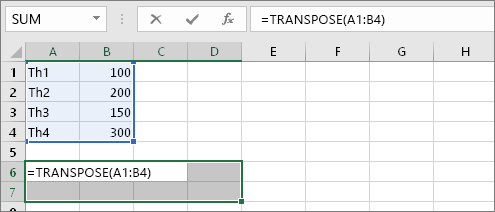
Затем нажмите CTRL + SHIFT + ENTER. Это результат после нажатия CTRL + SHIFT + ENTER
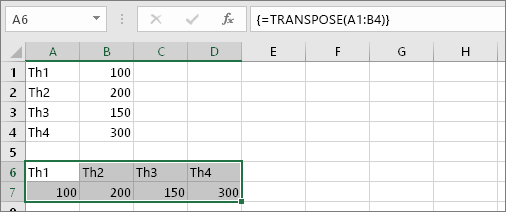
* Почему CTRL + SHIFT + ENTER вместо ENTER как обычные функции
Почему? Потому что функция TRANSPOSE используется только в формулах массива, и именно так вы заполняете формулу массива. Короче говоря, формула массива – это формула, которая будет применяться к нескольким ячейкам. Потому что вы выбрали несколько ячеек на шаге 1 (вы это сделали, не так ли?), формула будет применена к нескольким ячейкам.






